完美卸载安装教程介绍
时间:2021-04-08 17:06:28 作者:无名 浏览量:42
完美卸载是一款电脑维护软件,体积小,界面简单,但功能强大。完善的卸载软件可以完全卸载各种顽固软件,为以后的卸载做好铺垫,自动监控软件安装过程,帮助用户解决所有无法正常卸载的垃圾软件。这个网站提供了完美的卸载免费版官方下载!
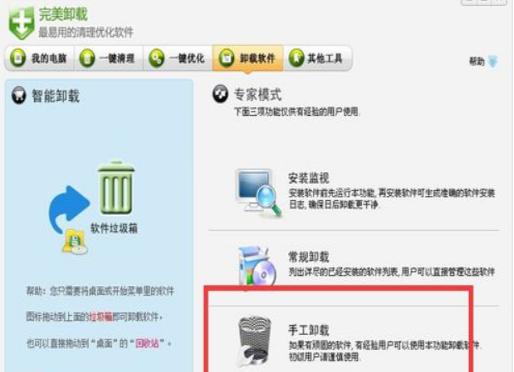
- 进入下载

- 完美卸载 Build 31.17 官方版
大小:6.49 MB
日期:2021/4/8 17:06:29
环境:WinXP,Win7
软件功能
1.安装监控:生成准确的卸载记录,监控软件的每一个动作。
2.智能卸载:完全干净地卸载各种顽固软件。
3.卸载维护:通过两种方式快速卸载软件,维护已安装软件列表。
4.垃圾清理:90多种常用软件垃圾,清除90多种垃圾文件。
5.闪电清理:嵌入IE清除上网痕迹,瞬间清理常见垃圾。
6.快速移除:从桌面和开始菜单移除隐藏的快捷方式和垃圾。
7.高级清理:维护和清理注册表的重要数据。
8.DLL清理:节省大量磁盘空间,清理冗余的DLL链接库。
9.系统修复:修复插件在线升级,快速安全系统错误修复。
10.优化大师:智能引导优化,上百条优化规则,更适合菜鸟。
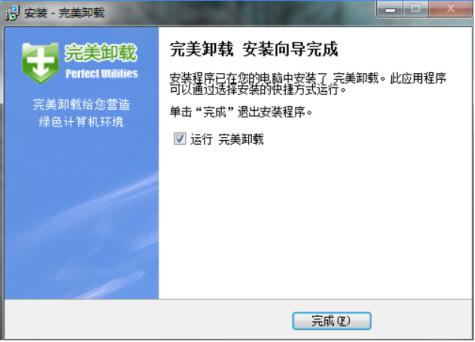
完美卸载安装教程介绍图二
使用方法
1.打开已安装的完美卸载,点击顶部菜单栏中的“卸载软件”。
2.在功能列表中点击“手动卸载”。
3.接下来,我们将选择卸载哪种软件。我们可以根据自己的需要来选择。然后点击“下一步”,这里我以第一项为例。
4.之后,我们找到要卸载的软件的快捷方式,选择它,点击“打开”。
5.完美卸载后,将对软件进行分析,并列出所有相关文档。分析完成后,我们单击顶部的“开始卸载”,完成整个卸载过程,稍等片刻。
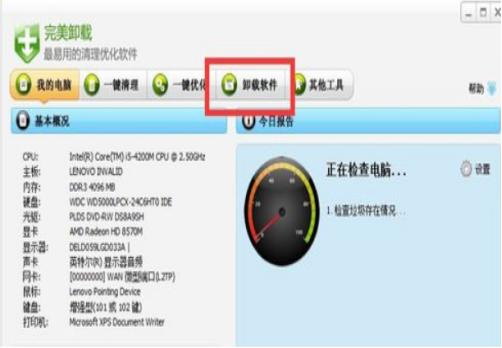
完美卸载安装教程介绍图三
安装步骤
1.解压压缩后的包,从这个站点下载完美的卸载安装包,用鼠标左键双击打开安装文件。
2.输入安装程序,然后单击“下一步”。
3.阅读与软件相关的许可协议。如果没有异议,点击并勾选左下角的“我同意此协议”,然后点击“下一步”。
4.单击“浏览”选择完美卸载的安装目录。建议不要放在c盘,然后点击“下一步”。
5.单击“浏览”选择完美的卸载开始菜单文件夹,通常会保留为默认文件夹,然后单击“下一步”。
6.选择是否“在桌面创建图标”和“设置好123为首页”,根据平时的使用习惯,然后点击“下一步”。
7.确认安装信息正确后,单击“安装”。
8.完美卸载的安装过程大约需要2分钟。请耐心等待。
9.安装完成后,如果您需要立即使用,请单击并选中“运行完美卸载”选项,然后单击“完成”。
完美卸载 Build 31.17 官方版
- 软件性质:国产软件
- 授权方式:免费版
- 软件语言:简体中文
- 软件大小:6646 KB
- 下载次数:14995 次
- 更新时间:2021/4/8 1:55:44
- 运行平台:WinXP,Win7...
- 软件描述:电脑安装的软件好多都有捆绑安装,装一个软件分分钟被捆绑了三四个其他软件,想要卸载... [立即下载]
相关资讯
相关软件
- 破解qq功能和安装教程
- 怎么将网易云音乐缓存转换为MP3文件?
- 比特精灵下载BT种子BT电影教程
- 微软VC运行库合集下载安装教程
- 土豆聊天软件Potato Chat中文设置教程
- 怎么注册Potato Chat?土豆聊天注册账号教程...
- 浮云音频降噪软件对MP3降噪处理教程
- 英雄联盟官方助手登陆失败问题解决方法
- 蜜蜂剪辑添加视频特效教程
- 比特彗星下载BT种子电影教程
- 怎么使用个税精灵?计算方法
- 易信电脑版官方下载使用帮助
- 万兴恢复专家电脑数据恢复教程
- 狸窝DVD光盘刻录WAV音乐文件成音乐CD
- 几何画板制作蝴蝶动画图文教程
- WPS Word添加边框和底纹图文教学
- MAKA官方下载图文使用教程
- DLabel官方版快速打印教学
- Any Audio Converter下载图文使用教学
- 真心网吧(真心金牌网吧奖励)使用方法











